Kako pokrenuti Samsung Galaxy Tab S8 u sigurnom načinu rada

Tutorial o tome kako isključiti ili uključiti siguran način rada za tablet Samsung Galaxy Tab S3
Na kraju dana, naši telefoni su zapravo ništa više od super-računala koja stanu u džep. Mogu obavljati toliko različitih zadataka u isto vrijeme i zapravo su jači od mnogih prijenosnih računala i računala. No, s obzirom na to da su telefoni poput Galaxy Tab S8 još uvijek računala, mogli biste naići na situaciju u kojoj se vaš telefon ponaša čudno i ne možete shvatiti zašto.
Sadržaj
Što je sigurni način rada?
Vjerojatno ste se susreli sa sigurnim načinom rada u nekom trenutku tijekom korištenja raznih računala, tableta i telefona. No, jeste li znali da Android ima ugrađeni sigurni način rada kojem možete pristupiti? On u suštini olakšava pokušaj dijagnosticiranja bilo kakvih problema koji bi mogli zadesiti vaš telefon kako biste ga pokušali ponovno pokrenuti u ispravnom stanju.
Sigurni način rada omogućava vam pokretanje Android uređaja koristeći njegov osnovni sučelje, s pojednostavljenim izbornicima i bez većine aplikacija trećih strana. Možete ga smatrati dijagnostičkim alatom za identifikaciju i rješavanje problema na vašem uređaju.
Uzimajući u obzir popularnost Samsung telefona, samo je logično da je ova funkcija integrirana u njihove telefone. To uključuje Galaxy Tab S8, koji je najnoviji i najmoćniji pametni telefon te kompanije do sada. I ako trebate pokrenuti Galaxy Tab S8 u sigurnom načinu rada, srećom ste na pravom mjestu.
Pokreni Samsung Galaxy Tab S8 u sigurnom načinu rada ako je vaš tablet odgovarajući
Ako imate problema sa svojim telefonom, najbolji potez će biti pokrenuti Galaxy Tab S8 u sigurnom načinu rada. Postoje dva različita metoda za to, pri čemu je prva dostupna ukoliko još uvijek možete komunicirati sa svojim telefonom. Evo kako možete pokrenuti Galaxy Tab S8 u sigurnom načinu rada ako je vaš telefon još uvijek odgovarajući:
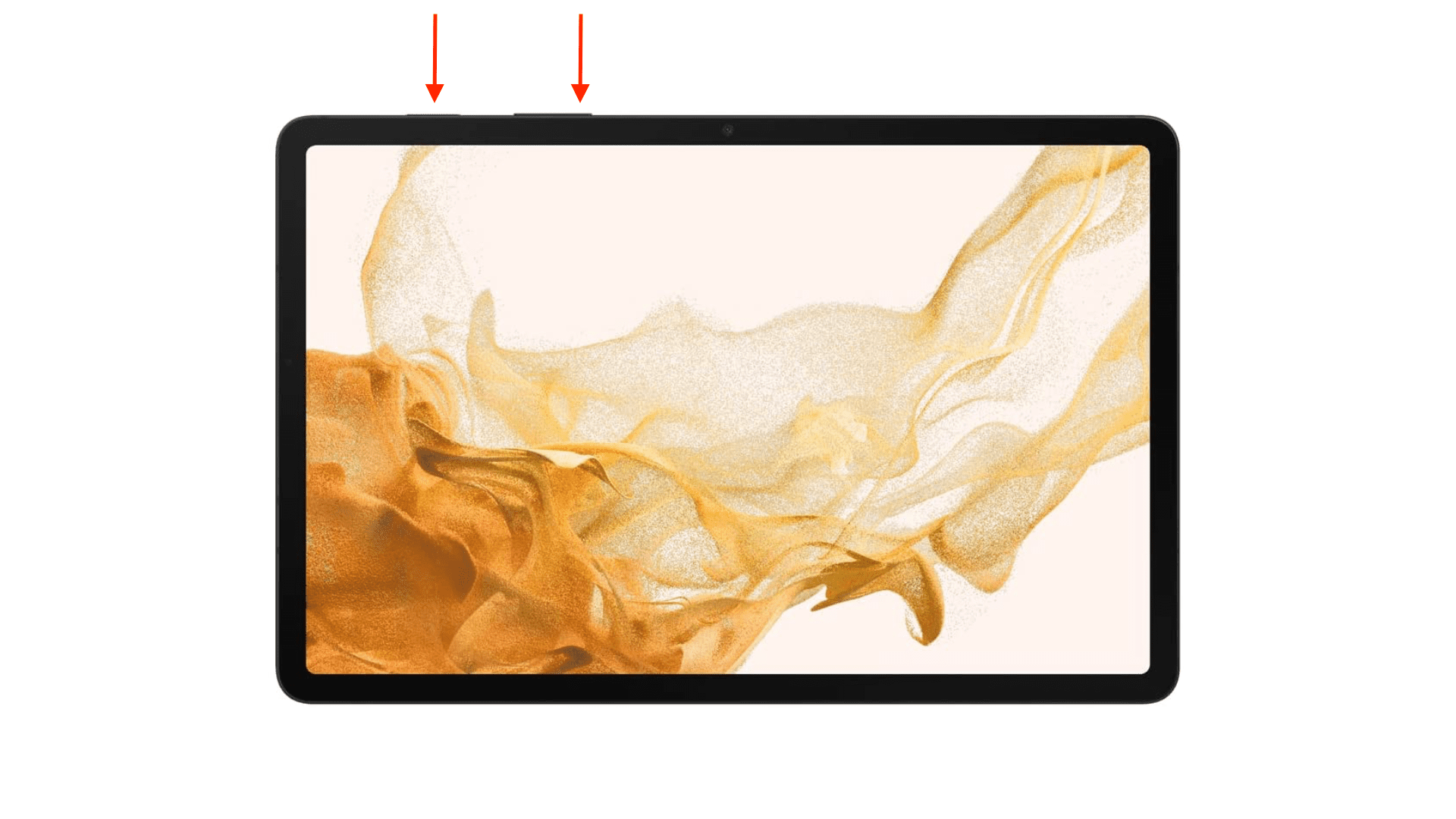
Preporučuje se da nakon što se pokrenete u sigurnom načinu rada, dvostruko provjerite i osigurate da je način rada u avionu isključen. To će pomoći u procesu dijagnosticiranja problema, jer su vaše mrežne veze obnovljene, tako da možete dobiti potpunu sliku o tome što bi mogao biti problem.
Pokreni Samsung Galaxy Tab S8 u sigurnom načinu rada ako vaš tablet nije odgovarajući
Nažalost, postoje trenuci kada trebate staviti svoj Galaxy Tab S8 u sigurni način rada, ali koraci iznad nisu mogući. To se može dogoditi ako se vaš telefon potpuno zamrznuo i ne reagira na dodire. Srećom, možete i dalje ući u sigurni način rada čak i ako ne možete pristupiti izborniku za uključivanje Galaxy Tab S8.
Iste smjernice vrijede i za one koji trebaju ući u sigurni način rada, čak i ako je vaš telefon odgovarajući. Odavde ćete moći riješiti bilo kakve probleme kako biste pokušali odrediti je li aplikacija koja uzrokuje probleme ili trebate izvršiti resetiranje na tvorničke postavke.
Kako izaći iz sigurnog načina rada
Nakon što ste identificirali (i, nadamo se, riješili) problem sa svojim Galaxy Tab S8, trebat ćete izaći iz sigurnog načina rada. Ovo je gotovo jednako jednostavno jer samo trebate ponovo otvoriti izbornik za uključivanje.
Nakon nekoliko trenutaka, vaš telefon bi trebao ponovo pokrenuti u “normalnom” načinu. Možete identificirati je li Galaxy Tab S8 još uvijek u sigurnom načinu rada nakon što se telefon ponovno pokrene i kada poruka o sigurnom načinu nestane sa zaključanog zaslona ili početnog ekrana.
Nakon što rootate svoj Android telefon, imate potpuni pristup sustavu i možete pokretati mnoge vrste aplikacija koje zahtijevaju root pristup.
Tipke na vašem Android telefonu ne služe samo za podešavanje glasnoće ili buđenje zaslona. Uz nekoliko jednostavnih podešavanja, mogu postati prečaci za brzo fotografiranje, preskakanje pjesama, pokretanje aplikacija ili čak aktiviranje značajki za hitne slučajeve.
Ako ste ostavili laptop na poslu i imate hitan izvještaj koji trebate poslati šefu, što biste trebali učiniti? Upotrijebiti svoj pametni telefon. Još sofisticiranije, pretvorite svoj telefon u računalo kako biste lakše obavljali više zadataka istovremeno.
Android 16 ima widgete za zaključani zaslon koje vam omogućuju promjenu zaključanog zaslona po želji, što ga čini mnogo korisnijim.
Android način rada Slika u slici pomoći će vam da smanjite videozapis i gledate ga u načinu rada slika u slici, gledajući videozapis u drugom sučelju kako biste mogli raditi i druge stvari.
Uređivanje videa na Androidu postat će jednostavno zahvaljujući najboljim aplikacijama i softveru za uređivanje videa koje navodimo u ovom članku. Pobrinite se da ćete imati prekrasne, čarobne i elegantne fotografije za dijeljenje s prijateljima na Facebooku ili Instagramu.
Android Debug Bridge (ADB) je moćan i svestran alat koji vam omogućuje mnoge stvari poput pronalaženja logova, instaliranja i deinstaliranja aplikacija, prijenosa datoteka, rootanja i flashanja prilagođenih ROM-ova te stvaranja sigurnosnih kopija uređaja.
S aplikacijama s automatskim klikom. Nećete morati puno raditi prilikom igranja igara, korištenja aplikacija ili zadataka dostupnih na uređaju.
Iako ne postoji čarobno rješenje, male promjene u načinu punjenja, korištenja i pohranjivanja uređaja mogu uvelike usporiti trošenje baterije.
Telefon koji mnogi ljudi trenutno vole je OnePlus 13, jer osim vrhunskog hardvera, posjeduje i značajku koja postoji već desetljećima: infracrveni senzor (IR Blaster).








